导读只要上网,每天你都会到各种各种的资讯,今日小编也是到网上收集了一些与Win7打开IE浏览器提示对象不支持此属性或步骤如何处理相关的信息,
只要上网,每天你都会到各种各种的资讯,今日小编也是到网上收集了一些与Win7打开IE浏览器提示对象不支持此属性或步骤如何处理相关的信息,那么下面分享给大家一起了解下吧。
当用户在使用Win7系统中的IE浏览器的时候,会出现各种因脚本调试功能而出错的问题,其中一个便是“对象不支持此属性或方法”错误提示,针对该问题,笔者也测试了解决方案,以此帮助用户更好的掌控IE浏览器。
IE浏览器提示“对象不支持此属性或方法”的解决方法:
1、首先打开浏览器,点击右上角的“工具”选项,然后选择“Internet选项”。
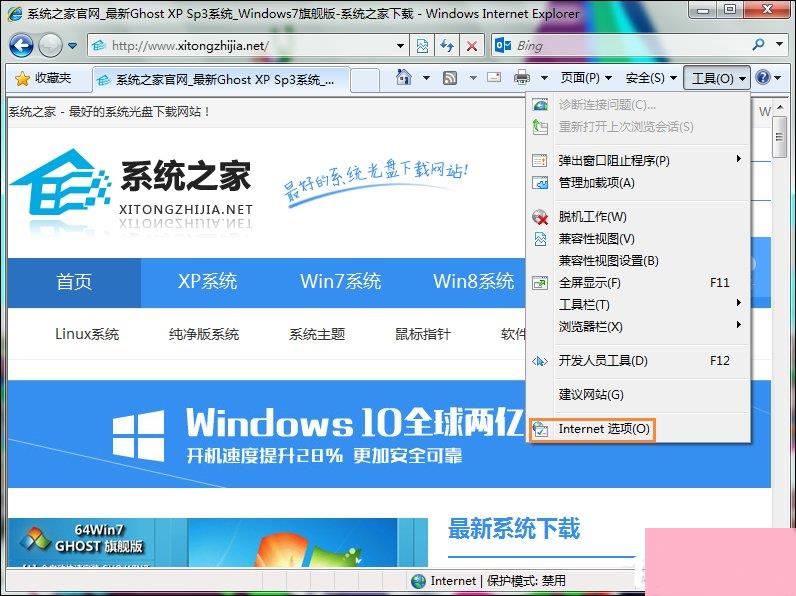
2、接着打开Internet选项设置页面中“安全”选项后点击打开“默认级别”选项。
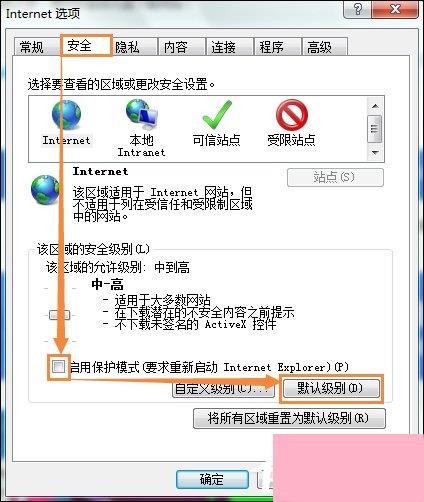
3、之后点击“默认级别”选项,点击右下角的“应用”选项。
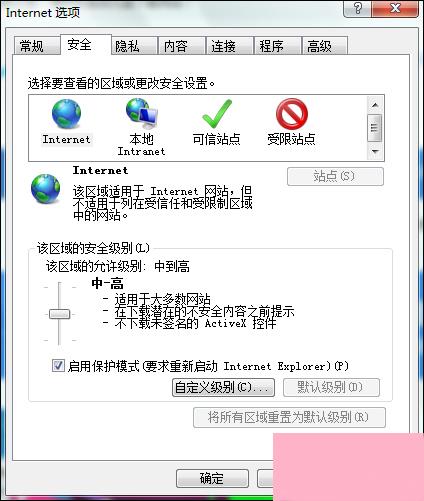
4、最后重新切换到“高级”选项中将“禁用脚本调试(Internet Explorer)”和“禁用脚本调试(其他)”选项打上勾选,点击应用。
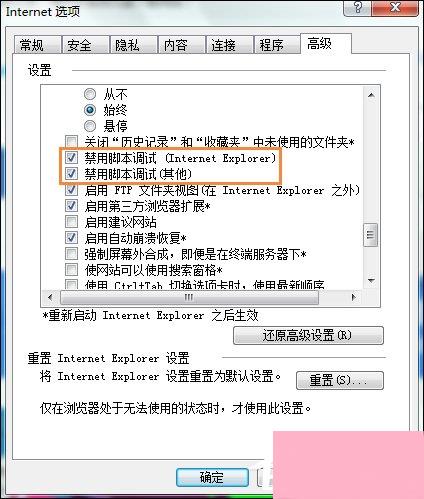
以上便是IE浏览器提示“对象不支持此属性或方法”的解决方法,禁用脚本调试将可以更好的使用IE浏览器,以此方法还可以解决各种因脚本调试带来的问题。
通过上面的介绍,相信大家对于这个Win7打开IE浏览器提示对象不支持此属性或步骤如何处理也有了一定的了解了,希望小编精心整理的这篇内容能够解决你的困惑。